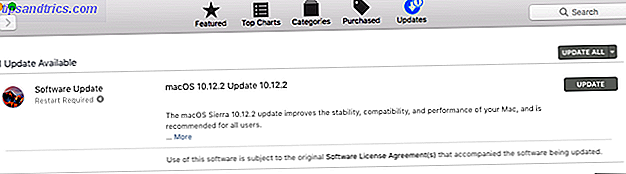
Hace poco menos de un año, yo era ese tipo que puso los ojos en blanco ante los usuarios de MacBook y juzgó a todos los fanáticos de Apple por ser unos hipsters pretenciosos con demasiado dinero para gastar. Pero cuando vi la oportunidad de sumergirme con un descuento masivo, mordí la bala y compré un iMac.
Ahora creo que entiendo por qué los Mac inspiran una lealtad de marca tan fuerte entre los usuarios. ¿Por qué la lealtad a la marca es el enemigo de la productividad? ¿Por qué la lealtad a la marca es el enemigo de la productividad? No puedes obtener conocimiento de algo que no estás dispuesto a explorar. ¿Puedes superar tus prejuicios y probar cosas nuevas? Tratar. La productividad podría estar justo fuera de su zona de confort. Lee mas . Todavía no me llamaría fan incondicional, ni siquiera cerca, pero mis ojos se han abierto y mi mente se ha iluminado.
A pesar de llevarme varios meses para sentirme cómodo, valió la pena. Me encanta mi iMac y estaría en él las 24 horas del día, los 7 días de la semana, si no fuera por el hecho de que juego algunos juegos que solo son de Windows. Aquí están los aspectos más notables que me convencieron durante el primer mes.
1. Instalaciones y actualizaciones fáciles
Las instalaciones de software no son demasiado difíciles en Windows, pero las actualizaciones de Windows son una molestia en el mejor de los casos y un dolor de cabeza masivo en el peor. En Mac, todo es pan comido. Ningún otro sistema operativo es tan simple y directo como macOS, y créanme, también he probado mi parte justa de las distribuciones de Linux.
Mi reciente actualización de El Capitán a Sierra fue un asunto de un solo clic. Apareció una alerta en la esquina de mi pantalla, hice clic en Actualizar y el sistema se encargó de todo. Un reinicio y treinta minutos después, mi sistema estaba listo, ¡sin mencionar que la actualización fue completamente gratis!
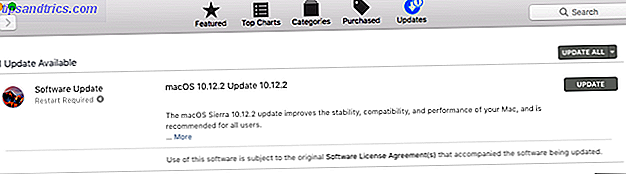
Las aplicaciones son igual de fáciles de administrar. En lugar de ejecutar asistentes de instalador como lo hace en Windows, simplemente arrastre los archivos .APP a su directorio de Aplicaciones Cómo instalar y quitar el software Mac: 5 métodos fáciles Cómo instalar y quitar el software Mac: 5 métodos fáciles Cambie a una Mac y obtenga se agarra con lo básico? ¿Se pregunta cómo instalar el software desde la línea de comandos? ¿Tienes viejas aplicaciones de Windows que simplemente debes ejecutar en tu computadora Apple? Lee mas . La mayoría de las veces, eso es todo. Tres segundos como máximo. La eliminación es tan fácil como borrar el mismo archivo.
Y cuando una aplicación necesita ser actualizada, también es un proceso de un clic. Recibe un mensaje emergente que dice que hay una actualización disponible, hace clic en Aceptar y reinicia la aplicación. No es necesario descargar y volver a ejecutar los archivos del instalador, como en Windows. Todo se maneja detrás de escena. Por supuesto, todo esto es posible gracias a ...
2. Aplicación unificada y diseño de sistema
Me encanta que todo el sistema operativo se sienta como un paquete completo con una visión singular. No importa qué aplicación ejecute, la estética, los menús y los diseños en general siguen el mismo estándar de Mac. Simplemente se siente ... intencional.
La barra de menú que se encuentra a lo largo del borde superior de la pantalla es maravillosa. Libera la necesidad de que las aplicaciones muestren un menú dentro de sus ventanas, ahorrando espacio en la pantalla, pero también brinda una experiencia más consistente de una aplicación a otra.
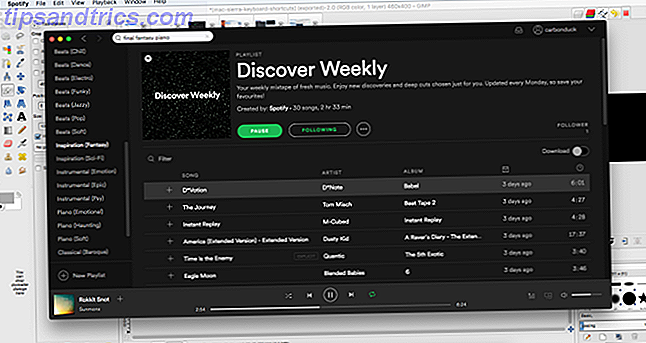
Ubuntu elevó esta idea a las últimas versiones de Unity, su propio entorno de escritorio moderno, pero simplemente no se siente tan suave o coherente como lo hace en macOS. Lo mismo con aplicaciones de menú global de terceros. Todos están un poco fuera de una manera u otra.
En general, macOS se siente pulido . Representa lo que debería ser una experiencia de distribución de Linux convencional.
3. Excelentes aplicaciones predeterminadas
Como novato en Mac, me sorprendió gratamente cuántas aplicaciones increíbles incluía el sistema en sí. Incluso hemos escrito una guía para las aplicaciones predeterminadas de Mac y lo que hacen, hay docenas de ellas, muchas de las cuales son comparables con el software de calidad comercial.
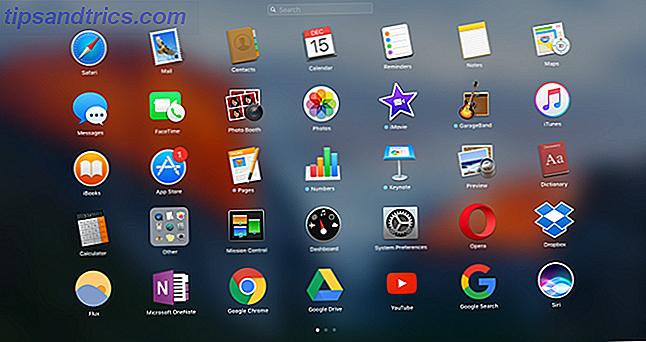
En particular, obtienes Pages, Numbers y Keynote, que son lo suficientemente útiles como reemplazos para Word, Excel y PowerPoint. Obtiene Time Machine, que es excelente para mantener sus datos seguros. Sin mencionar iTunes, que es bueno para música y podcasts, e iBooks, que es hermoso para leer ebooks.
Otros que sobresalen incluyen Font Book (una forma absolutamente encantadora de administrar las fuentes del sistema), Maps (alternativa intuitiva a Google Maps), Reminders (bueno para configurar alertas personales) y Notes (que está alcanzando a Evernote y OneNote) .
No obtienes este tipo de calidad lista para usar en Windows o Linux.
4. Accesos directos de teclado personalizados por aplicación
¿Recuerdas el punto sobre el diseño del sistema unificado de Mac? Bueno, esto significa que macOS puede hacer cosas que Windows y Linux no pueden, como la capacidad de controlar y personalizar aplicaciones individuales en el nivel del sistema operativo.
En las Preferencias del sistema de macOS (que es como el Panel de control en Windows), hay una sección para Teclado, y dentro de la sección Teclado, hay una subsección para Accesos directos. Aquí puede agregar atajos de teclado personalizados para aplicaciones individuales, incluidas aplicaciones de sistema y aplicaciones de terceros.
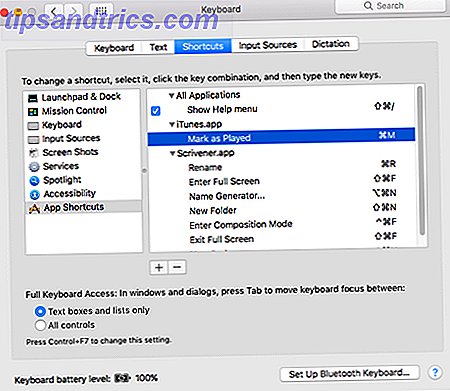
Estos atajos de teclado se pueden vincular a CUALQUIER acción del menú en la aplicación. Por ejemplo, la sección de Podcasts de iTunes tiene una acción de menú que marca el podcast seleccionado actualmente como leído, pero esa acción no tiene un atajo de teclado predeterminado, así que hice el mío, que puedes ver en la captura de pantalla de arriba.
Esto es muy útil para aplicaciones que no le permiten crear atajos de teclado personalizados, y muchas aplicaciones no lo hacen. ¡El único que viene a la mente es GIMP! Buena suerte al probar esto en Windows.
macOS también puede manejar combinaciones de teclas personalizadas avanzadas a un nivel más profundo editando el archivo ~/Library/KeyBindings/DefaultKeyBinding.dict . Lo modifiqué para que mis teclas Inicio y Final ahora estén vinculadas a "Inicio de línea" y "Fin de línea" en lugar de "Inicio de documento" y "Fin de documento".
5. Finder + Vista previa + Spotlight
Estas tres características son los pilares de la productividad y la facilidad de uso en macOS. Finder es la contraparte Mac de File Explorer en Windows. Vista previa es una aplicación predeterminada que lee (y realiza previsualizaciones) todo tipo de tipos de archivos. Spotlight es para búsquedas en todo el sistema.
Dominar los tres es un paso importante para convertirte en un maestro de Mac, y son estas tres características las que hacen que Mac sea tan divertido de usar en el día a día, al menos en lo que a mí respecta.
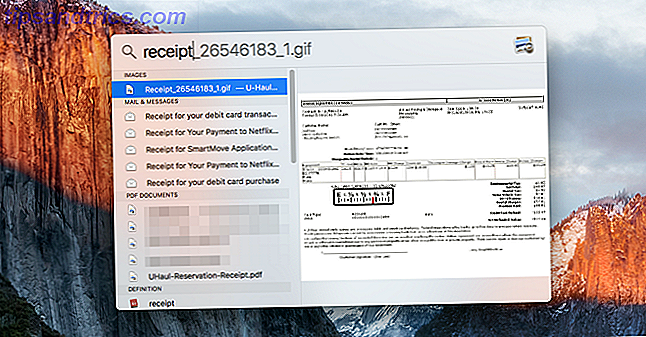
Finder tiene muchos trucos geniales escondidos debajo de la superficie, y son lo suficientemente sutiles como para que muchos no se den cuenta de que existen. Consulte nuestros consejos esenciales para Finder para ver cuáles son, como la posibilidad de abrir varias carpetas en pestañas separadas.
La vista previa es la mejor parte de Finder. Si tiene una carpeta llena de imágenes o documentos PDF, por ejemplo, puede seleccionar una y presionar la tecla Espacio para abrir una vista previa sin iniciar una aplicación. Esto puede ahorrar mucho tiempo ya que no tendrá que arrancar algo pesado como Photoshop solo para ver una imagen. Obtenga más información acerca de Vista previa con estos consejos y trucos ingeniosos.
En cuanto a Spotlight, bueno, cualquier archivo o aplicación en su sistema está a solo una pulsación de tecla. Simplemente pulse Comando + Espacio para abrir la barra de búsqueda, y encontrará todo lo que quiera sin importar dónde esté en su sistema. También es increíblemente rápido. Este es mi método de elección para lanzar aplicaciones. Obtenga más información sobre por qué Spotlight es tan bueno para buscar.
6. Varios escritorios con control de misión
Recuerdo mi primera experiencia con Linux hace tantos años (OpenSUSE, si tiene curiosidad) y lo impresionado que estaba con la posibilidad de cambiar entre varios escritorios virtuales. Es una característica útil para mantenerse organizado cuando trabaja más de 8 horas al día en una sola máquina.
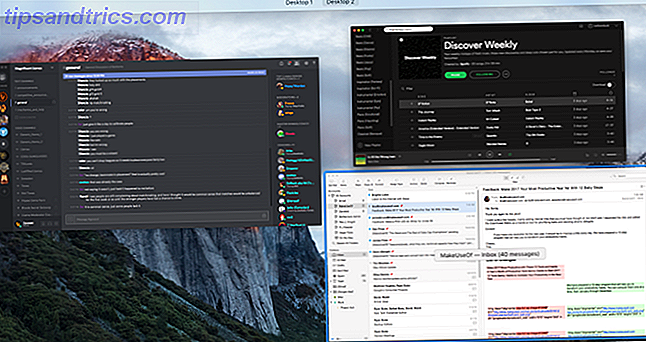
Es posible que macOS no haya sido el primer sistema operativo en implementar varios escritorios, pero definitivamente creo que tiene la mejor implementación, y todo gracias a la función de Control de Misión que ha existido desde OS X 10.7 Lion.
Windows 10 intentó replicar esto con escritorios virtuales y vista de tareas, pero macOS sigue siendo líder debido a su mejor interfaz, mejor soporte para atajos de teclado y un rendimiento general más uniforme. Mientras que la Vista de tareas es solo "meh", el Control de la misión es la excelencia.
7. Centro de notificaciones
Aquí hay otra característica que Windows 10 sacó de macOS: una barra lateral de notificaciones que puede deslizarse dentro y fuera con un único atajo de teclado. Pero, de nuevo, al igual que con Mission Control, el Centro de notificaciones en macOS está a una distancia leguas de su contraparte de Windows 10.
Para empezar, el centro de macOS admite widgets que puede agregar, eliminar y organizar como quiera. Cualquier aplicación que instale puede proporcionar su propio widget para el centro de notificaciones, aunque no todas lo hacen. Aún así, la funcionalidad existe y es útil cuando se aprovecha.
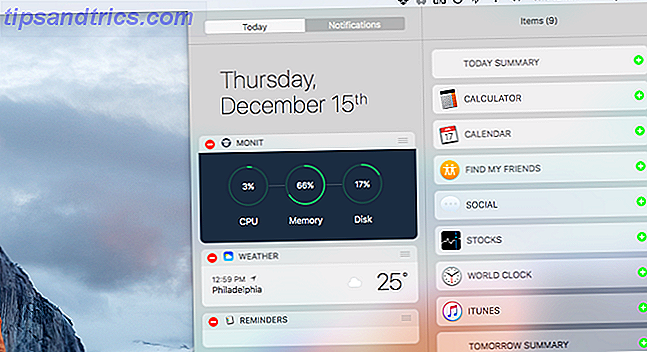
Para un ejemplo de esta integración, considere Postbox y Twitter. Si me voy para un descanso de una hora, puedo volver y abrir el Centro de notificaciones para ver un historial de alertas recientes por correo electrónico y nuevas actualizaciones de Twitter. También puedo echar un vistazo al widget del clima para un pronóstico instantáneo, y el widget del calendario para ver mi agenda por el resto del día.
También me encanta que el Centro de notificaciones de macOS sea minimalista. Solo muestra lo que necesitas saber. No hay desorden, no hay elementos innecesarios, no hay necesidad de borrar constantemente las alertas o mensajes no deseados. No puede decir lo mismo para Windows 10.
¿Qué te gusta de macOS?
No hace mucho, dimos una vuelta y les preguntamos a los usuarios habituales qué les gustaba de sus Macs Drinking the Kool Aid: 8 razones por las que la gente ama sus Macs Beber Kool Aid: 8 razones por las que las personas adoran sus Macs Cuando puedes comprar una laptop por menos de $ 500, un Chromebook satisfará las necesidades informáticas de la mayoría de las personas, ¿por qué la gente insiste en gastar más de $ 1000 en una Mac? Lea más, y tenemos muchas respuestas excelentes. Las razones comunes incluyen la durabilidad física, la confiabilidad del sistema, la facilidad de uso, el diseño estético y el servicio al cliente de Apple.
Todavía no he bebido Kool-Aid, pero puedo ver por qué la gente se enamora de este sistema operativo. ¿Estoy diciendo que es perfecto? Por supuesto no. ¿Estoy diciendo que hay mérito en la frase "simplemente funciona"? Absolutamente. Ya no creo que los Mac sean solo para hipsters y aspirantes.
¿Qué hay de tí? ¿Hay algo que te convenza para intentarlo? Si eres un fanático de Mac, cuéntanos qué es lo que te atrae de los Macs. Deja un comentario para nosotros abajo!
Crédito de la imagen: Master1305 a través de Shutterstock.com

![Ojos satelitales: fondos de pantalla del mapa en función de su ubicación actual [Mac]](https://www.tipsandtrics.com/img/mac/223/satellite-eyes-map-wallpapers-based-your-current-location.jpg)
![Quicksand: Sincroniza automáticamente sus archivos recientes en la nube [Mac]](https://www.tipsandtrics.com/img/mac/387/quicksand-automatically-syncs-your-recent-files-cloud.png)